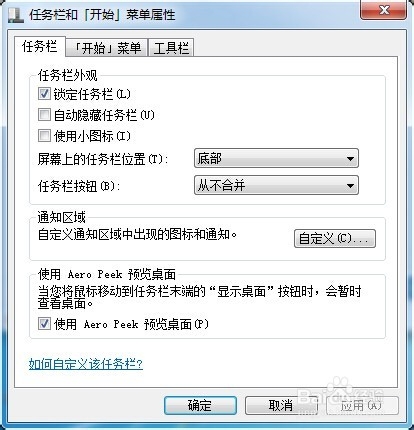1、单击“鼠标右键”进入菜单栏,选择“属性”按钮。
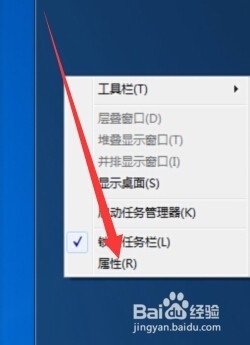
2、进入属性菜单界面,点击“任务栏”按钮。

3、先将“自动隐藏”对勾去掉,之后点击“应用”按钮。
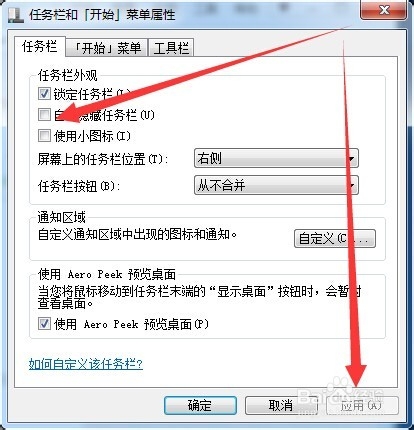
4、这个时候我们发现,任务栏自动消失的毛病已经取消了,之后确认下 “锁定任务栏”前面有无对勾,有对勾将其取消,点击应用和确定PS:如果不取消“锁定任务栏”将无法拖拉任务栏
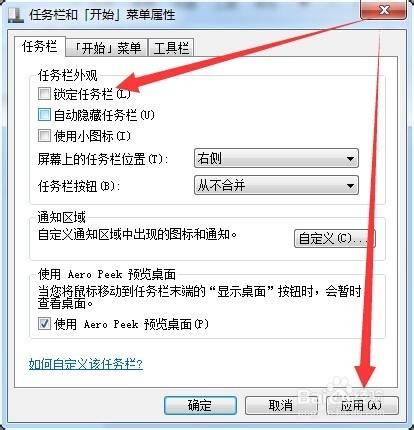
5、(调节任务栏宽度)将鼠标放到任务栏边缘 当期出现“双向箭头”时候,点击鼠标左键进行拖拉到你想要的宽度,松开鼠标即可
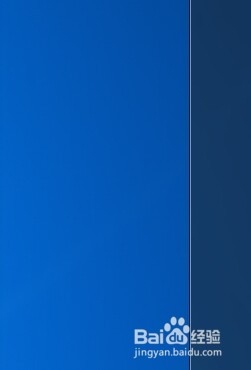
6、(将任务栏还原到下面)之后鼠标单击摁住“任务栏”,将任务栏拖拉到下面 即可

7、之后进入属性任务栏 将“锁定任务栏”按钮打勾 ,将任务栏锁定,防止其以后不小心操作 引起麻烦。